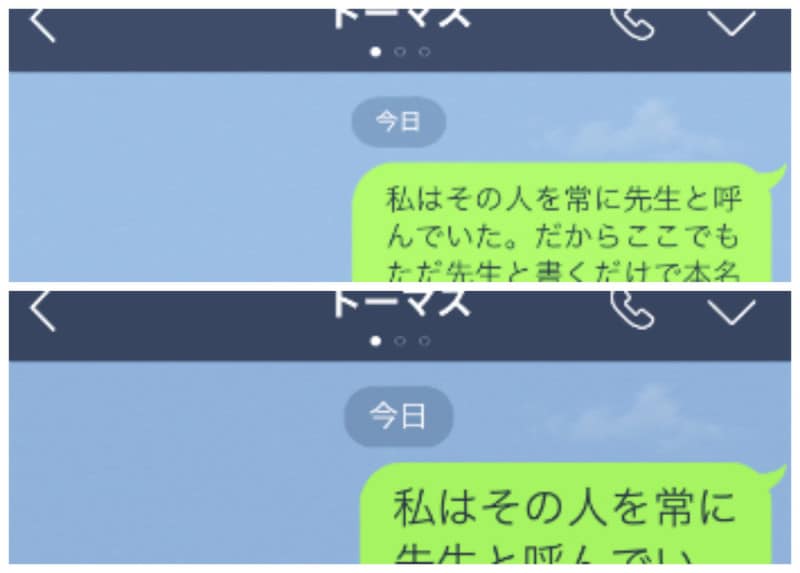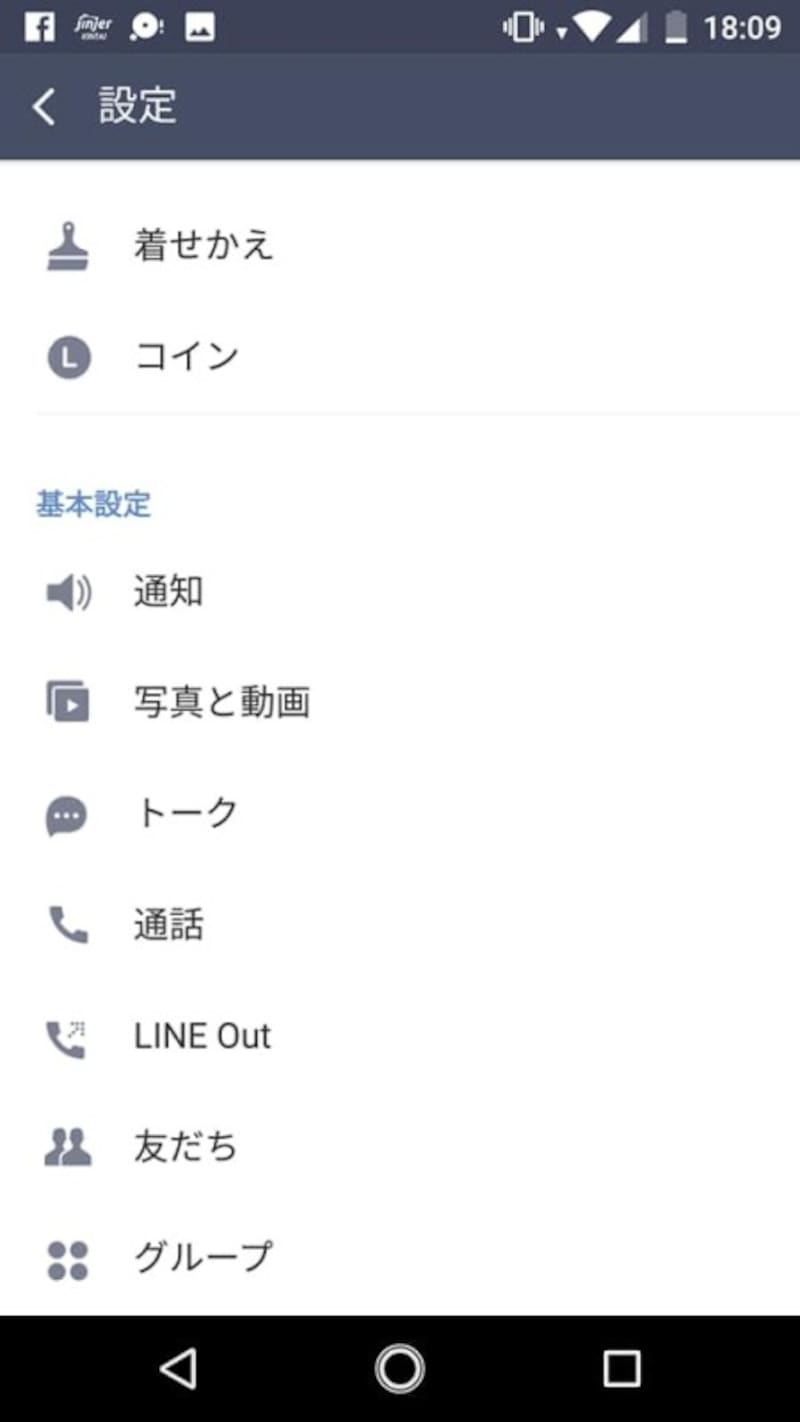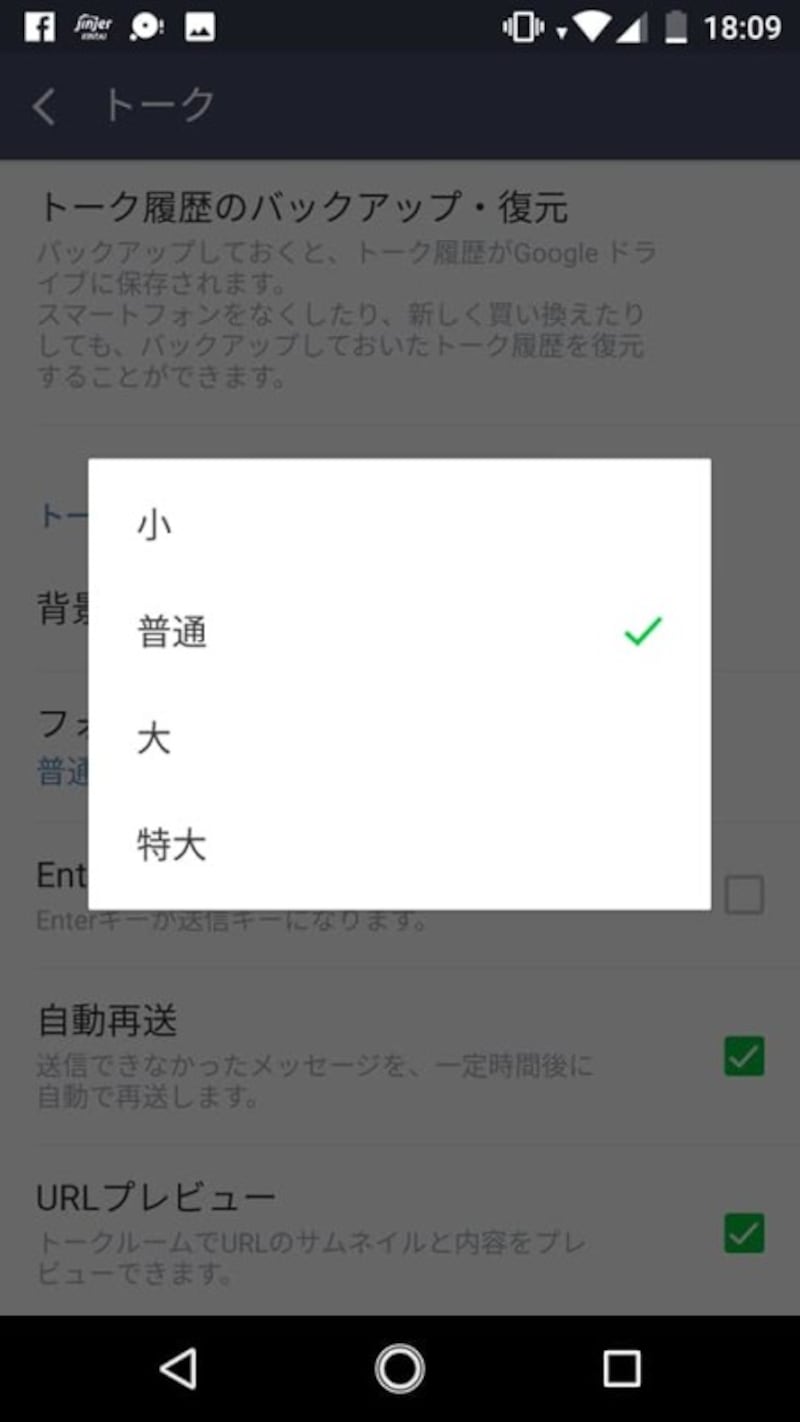LINEの文字サイズを好きな大きさに調整しよう
文字サイズを変えるには、LINEアプリの設定画面から変更します。加えて、端末自体の設定画面からも調整できます。まずはiPhoneでもAndroidでも共通している方法、アプリの設定画面からの変更方法から説明していきます。とても簡単な方法です。「友だち」にある「設定」ボタンを選択します。 「設定」画面の「トーク」を選択したら、「フォントサイズ」をタップ。これまで何も文字サイズを変更していなければ「普通」にチェックが入っているはずです。これをさらに「小」にするか「大」または「特大」にします。 「設定」画面で他のサイズに変更したら、「トーク」に移動して、文字サイズを確認してみてください。少し面倒ですが、自分に合ったサイズにすれば、より「トーク」しやすくなりますよ。
ちなみに、各設定での文字の大きさは、下の通りです。参考にしてみてください。
フォントサイズ「小」
フォントサイズ「小」
フォントサイズ「普通」
フォントサイズ「普通」
フォントサイズ「大」
フォントサイズ「大」
フォントサイズ「特大」
フォントサイズ「特大」
スマホ自体の設定を、LINEアプリに反映させる
■iPhoneの場合iPhone自体の設定画面から、大きさを変えられます。まずは“LINE”アプリの設定画面を変更しておきます。前述と同じようにアプリ画面右下の「…」→「設定」→「トーク・通話」→「フォントサイズ」と進んだら、「iPhoneの設定に従う」をON(緑色)にします。
次に、LINEアプリではなく、iPhoneの設定画面を開きます。設定アプリの「一般」→「アクセシビリティ」へと進んだら、「さらに大きな文字」を選択。同画面の下の方にあるスライダを左右に動かすことで、LINEアプリの文字サイズも連動します(そのほか、iPhone純正のメールやカレンダーなどの文字サイズも変わります)。
LINEアプリの「設定」で、「iPhoneの設定に従う」をON(緑色)にしておく
iPhoneの設定アプリを開き、「一般」→「アクセシビリティ」へと進み、「さらに大きな文字」を選択する
画面の下部にあるスライダを左右に動かして文字の大きさを調整
■Androidの場合
Androidの場合も同様に、端末の設定で文字サイズの変更が可能です。
Androidの設定画面を開きます。設定アプリの「端末」にある「ディスプレイ」へと進んだら、「フォントサイズ」を選択。小・中・大・極大から選択することで、LINEアプリの文字サイズも連動します(そのほか、メールやカレンダーなどの文字サイズも変わります)。
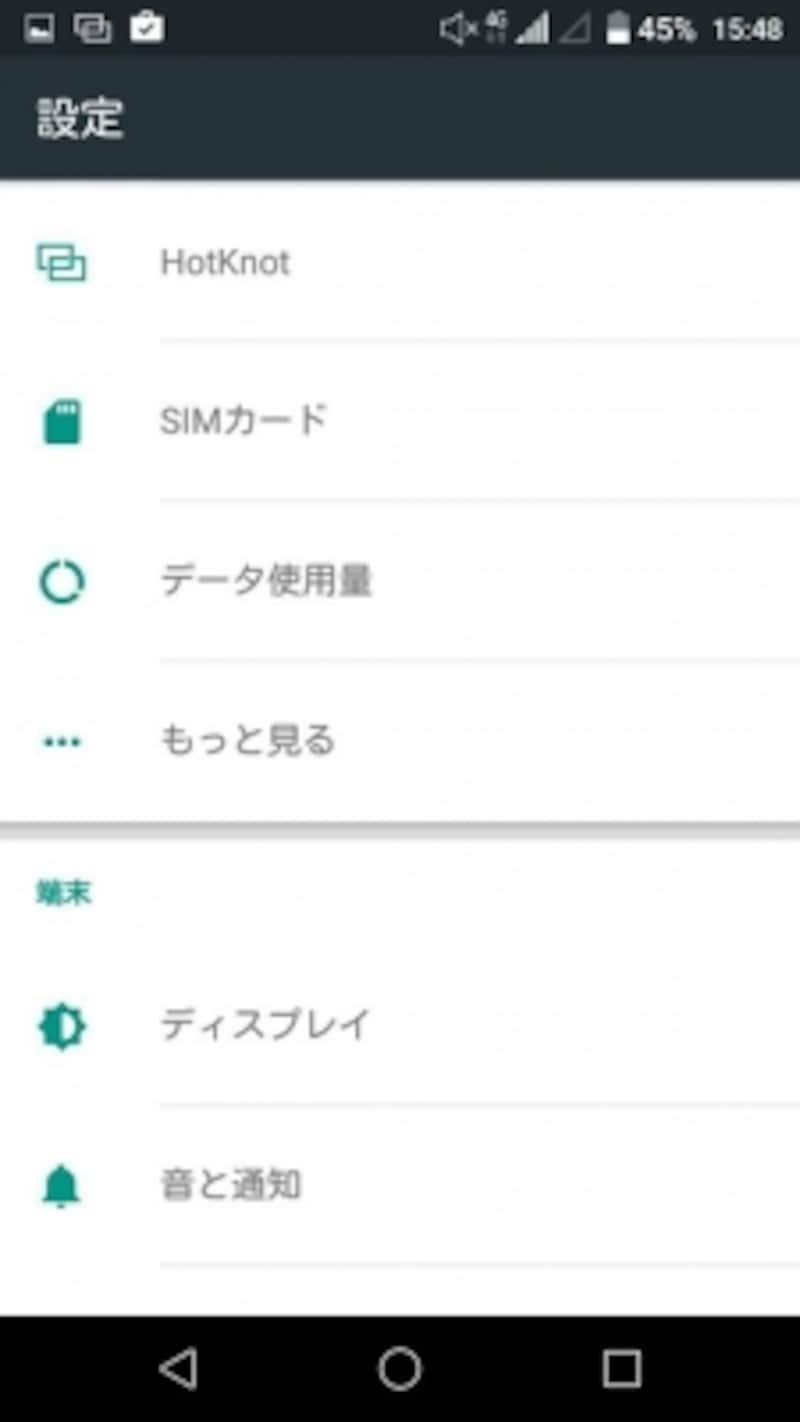
設定から「ディスプレイ」を選択
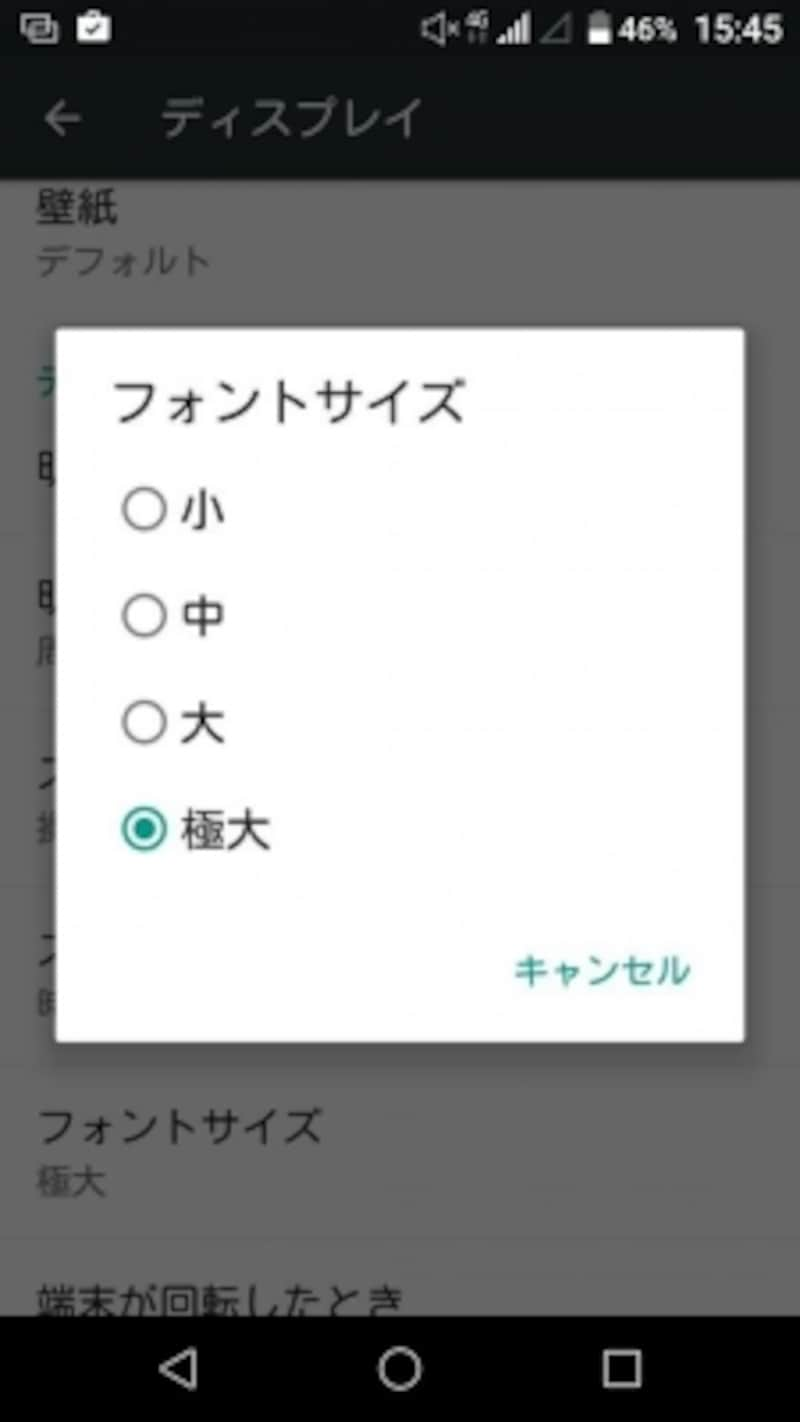
文字サイズは「小」「中」「大」「極大」の4段階で調整可能
もしLINEのトーク画面だけを変更したければ、最初に解説したLINEアプリの「設定」画面から、もしスマホのメールやカレンダーアプリも一緒に変更したければ、2つめに紹介した方法を使いましょう。